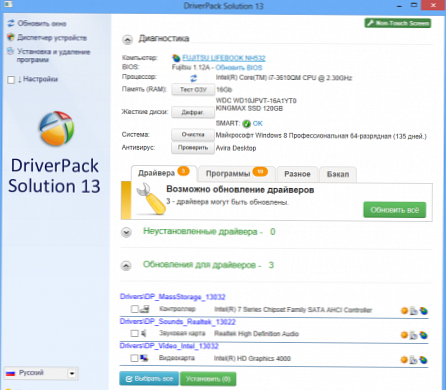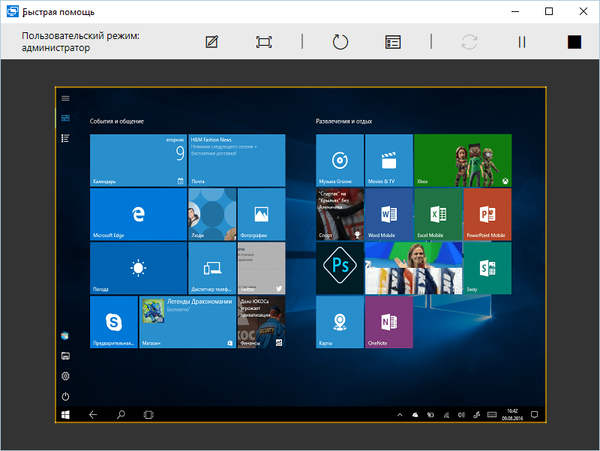Aplikasi Bantuan Cepat di Windows 10 berfungsi untuk mendukung seseorang yang bekerja di komputer lain. Aplikasi Bantuan Cepat (bantuan cepat) telah muncul di sistem operasi sejak Windows 10 1607 (Pembaruan Ulang Tahun).
Bantuan Cepat Windows 10 akan membantu Anda mengakses komputer Anda dari jarak jauh untuk tujuan pemecahan masalah. Dengan aplikasi ini, pengguna yang lebih berpengalaman dapat mendukung pengguna yang kurang berpengalaman di Internet.
Konten:- Luncurkan Bantuan Cepat Windows
- Mendapatkan akses jarak jauh ke komputer pendukung di Bantuan Cepat Windows 10
- Dapatkan dukungan dalam aplikasi Bantuan Cepat Windows
- Menggunakan Aplikasi Bantuan Cepat di Windows 10
- Kesimpulan artikel
- Bantuan Cepat Windows 10 (video)
Pengguna sering menghadapi berbagai masalah di komputer. Kerusakan terjadi dalam pengoperasian sistem dan program, atau selama operasi normal sistem operasi, pengguna yang tidak berpengalaman tidak dapat menerapkan pengaturan yang diperlukan dalam OS atau dalam program, dll. Untuk dengan cepat menyelesaikan masalah dan memecahkan masalah, Anda memerlukan bantuan pengguna yang lebih terlatih.
Jalan keluar dari situasi seperti itu adalah penggunaan aplikasi khusus untuk akses jarak jauh ke komputer yang diproduksi oleh Microsoft atau dibuat oleh produsen pihak ketiga, misalnya, program TeamViewer yang populer.
Microsoft memiliki program Microsoft Remote Desktop yang dibangun ke dalam sistem operasi Windows 10, Windows 8.1, Windows 8, dan Windows 7 dimulai dengan Pro (Profesional) dan lebih tinggi. Aplikasi Microsoft RDP memerlukan pengaturan tambahan agar berfungsi.
Bantuan cepat tidak memiliki pengaturan, aplikasi berfungsi di semua edisi sistem operasi Windows 10, dimulai dengan versi OS termuda. Ini adalah opsi termudah dan tercepat untuk dukungan jarak jauh..
Untuk menggunakan aplikasi di komputer, kondisi berikut ini harus dipenuhi:
- Sebelum memulai sesi, pengguna yang memberikan bantuan harus masuk ke akun Microsoft mereka, untuk pengguna yang menerima bantuan, persyaratan ini tidak diperlukan;
- kedua komputer harus menginstal sistem operasi Windows 10, dimulai dengan versi 1607 dan lebih tinggi.
Jika Anda tidak memiliki akun Microsoft, buatlah, itu tidak akan memakan banyak waktu. Antara lain, akun dapat berguna untuk mengaktifkan Windows 10, setelah menginstal ulang sistem operasi, jika komputer menggunakan lisensi digital, misalnya, setelah memutakhirkan ke Windows 10.
Pengguna dukungan sementara menjadi administrator komputer jarak jauh, jadi berhati-hatilah membatasi akses ke data pribadi terlebih dahulu: sembunyikan atau pindahkan informasi pribadi dari desktop.
Luncurkan Bantuan Cepat Windows
Aplikasi dapat diluncurkan dari menu Mulai, atau setelah memasukkan ungkapan "bantuan cepat" di bidang "Cari di Windows".
Setelah masuk ke menu Start, dalam daftar program menemukan "Accessories - Windows", klik pada aplikasi "Bantuan Cepat".

Jendela dukungan cepat (Microsoft) terbuka, di mana Anda dapat memberi orang lain akses jarak jauh ke komputer Anda melalui Internet untuk membantu Anda memecahkan masalah.
Ada dua kontrol di jendela Bantuan Cepat:
- Dapatkan bantuan - Anda mengizinkan seseorang yang Anda percayai untuk mengendalikan komputer Anda.
- Bantuan - Anda membantu orang lain memecahkan masalah koneksi jarak jauh di komputernya.

Mendapatkan akses jarak jauh ke komputer pendukung di Bantuan Cepat Windows 10
Untuk terhubung dari jarak jauh ke desktop komputer lain, ikuti langkah-langkah ini:
- Jika Anda membantu orang lain, jalankan program di komputer.
- Klik pada item "Bantuan"..

- Di jendela berikutnya, masukkan detail akun Microsoft Anda (Anda dapat langsung membuat akun): masuk dan kata sandi, lalu klik tombol "Berikutnya".

- Jendela "Bagikan Kode Keamanan" menampilkan kode keamanan enam digit yang valid untuk tujuan keamanan untuk jangka waktu terbatas (10 menit).

Transfer kode keamanan ke pasangan Anda dengan cara yang nyaman: melalui email, pesan di messenger (WhatsApp, Skype, Viber, Telegram, dll.), Mendikte melalui telepon, mengirim melalui SMS, dll..
Dapatkan dukungan dalam aplikasi Bantuan Cepat Windows
Untuk mendapatkan bantuan pada komputer jarak jauh, ikuti langkah-langkah ini:
- Jalankan aplikasi di komputer Anda.
- Di jendela "Bantuan Cepat", klik item "Dapatkan Bantuan"..

- Di jendela "Masukkan kode", di bidang "Kode", masukkan kode keamanan yang diterima, lalu klik tombol "Kirim".

- Di jendela "Demo Layar", Anda harus memberikan izin untuk melihat file dan mengontrol komputer Anda. Klik pada tombol "Izinkan".

Menggunakan Aplikasi Bantuan Cepat di Windows 10
Setelah koneksi antar komputer selesai, desktop jarak jauh akan terbuka pada komputer pendamping di jendela aplikasi Bantuan Cepat, dibingkai. Di komputer pengguna yang menerima bantuan, layar PC juga dilingkari.
Pada waktu tertentu, setiap pengguna dapat memutuskan koneksi aplikasi untuk keluar dari sesi. Orang yang didukung dapat menghentikan sementara demonstrasi layar di komputer mereka.
Untuk kontrol yang lebih nyaman dari komputer jarak jauh, perluas aplikasi dalam layar penuh. Mode pengguna ditampilkan di sudut kanan atas: administrator.

Di bagian atas jendela program Bantuan Cepat di komputer administrator terdapat kontrol aplikasi:
- Pemilihan Monitor - untuk memilih monitor jika ada banyak monitor.
- Tambah catatan - Anda dapat menggambar atau menulis di desktop komputer jarak jauh.
- Fit to Screen - Mengontrol ukuran jendela berbagi layar..
- Reboot - reboot perangkat jarak jauh, sesi dukungan cepat dilanjutkan secara otomatis.
- Task Manager - luncurkan Task Manager di komputer jarak jauh.
- Jeda - jeda sesi.
- Akhir - Akhiri sesi dengan komputer jarak jauh.
Untuk penjelasan yang lebih dimengerti, menggunakan "pena" Anda dapat menulis atau menggambar tanda-tanda penjelasan pada desktop jarak jauh, setelah memilih warna yang diinginkan. Setelah menyelesaikan penjelasan, kosongkan catatan dengan alat hapus.

Setelah menyelesaikan dukungan, tutup aplikasi di komputer. Anda dapat mengirim umpan balik tentang program ke Microsoft dengan menulis pesan di bidang khusus.
Kesimpulan artikel
Aplikasi Bantuan Cepat Windows 10 (Bantuan Cepat) menyediakan dukungan untuk pemecahan masalah pada komputer jarak jauh. Pengguna lain yang Anda percayai menerima kontrol sementara atas komputer Anda melalui Internet untuk membantu dengan alat sistem operasi bawaan.
Bantuan Cepat Windows 10 (video)
https://www.youtube.com/watch?v=xh9SeREXTGgPublikasi serupa:- Perbaiki masalah setelah memutakhirkan Windows 10
- CHKDSK - memeriksa hard disk untuk kesalahan
- Cara mengetahui versi DirectX di komputer Anda - 4 cara
- Mulai Cepat Windows 10
- Cara beralih dari versi Windows 32 bit ke 64 bit